笔记本麦克风没有声音怎么设置 Win10笔记本麦克风无法录音解决方法
更新时间:2024-03-11 15:42:32作者:xiaoliu
在使用Win10笔记本电脑时,有时会遇到笔记本麦克风没有声音的情况,导致无法进行录音,这种问题可能是由于系统设置、驱动程序或硬件故障所致。为了解决这一问题,我们可以通过一些简单的操作来调整设置或更新驱动程序,从而让笔记本麦克风恢复正常工作。接下来我们将介绍一些解决方法,帮助您解决Win10笔记本麦克风无法录音的问题。
步骤如下:
1.首先我们要确保计算机安装有声卡硬件,右键点我的电脑,选择管理,在弹出的选项框里选择设备管理,如下图查看是否有声音这一选项。
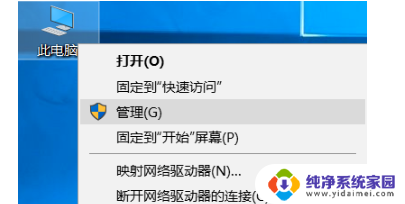
2.然后我们需要确定驱动是否完好,上图表示驱动是正常的。如果你有外接语音设备在设备管理器里语音栏下,任然会显示出来驱动不正常的,显示如下,在声卡名称的前方会有个黄色的惊叹号

3.如果驱动不正常,请下载驱动软件进行更新,驱动正常情况下驱动软件会提示异常驱动,只需要点击安装即可

4.在确保驱动都正常的情况下,麦克风还是不可用。我们可以右键点击屏幕下方的小喇叭,选择声音选项然后选择录制选项,查看下面的设备是否被禁用
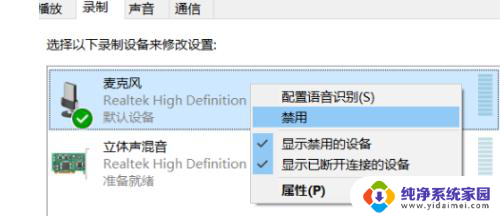
5.如果确保硬件,驱动和声音选项里正常和配置正确。而你的电脑又是window10系统的时候请点开window徽标,选择设置隐私设置选择麦克风选项,查看开关和功能是否开启。如果是此选项导致请重启应用就好了
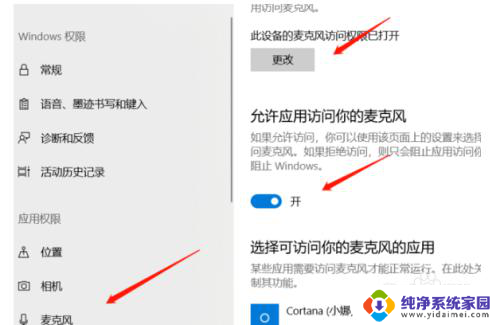
以上就是笔记本麦克风没有声音的设置步骤,请遇到相同问题的用户参考本文中的方法进行修复,希望对大家有所帮助。
笔记本麦克风没有声音怎么设置 Win10笔记本麦克风无法录音解决方法相关教程
- 笔记本插上麦克风没声音 win10笔记本麦克风没声音的解决方法
- 笔记本麦克风回音消除 win10麦克风回音怎么解决
- win10 usb麦克风没声音 Win10电脑麦克风无声音问题解决方法
- 笔记本win10麦克风没声音怎么设置 Win10电脑系统麦克风无声音怎么设置
- 笔记本电脑突然麦克风特别小 win10麦克风说话声音微弱
- windows10麦克风怎么设置都没有声音 Win10麦克风声音调节设置步骤
- win10 麦克风声音 win10麦克风声音调整过大或过小解决方法
- 笔记本内置麦克风声音小 Win10系统麦克风声音太小的解决方案
- 电脑麦克风无法输入声音 win10麦克风无法使用的解决方法
- 如何知道麦克风有没有声音 Win10麦克风没声音怎么办
- 怎么查询电脑的dns地址 Win10如何查看本机的DNS地址
- 电脑怎么更改文件存储位置 win10默认文件存储位置如何更改
- win10恢复保留个人文件是什么文件 Win10重置此电脑会删除其他盘的数据吗
- win10怎么设置两个用户 Win10 如何添加多个本地账户
- 显示器尺寸在哪里看 win10显示器尺寸查看方法
- 打开卸载的软件 如何打开win10程序和功能窗口